Wenn ihr die Nachrichten-Seite auf dem zweiten Bildschirm immer auf dem aktuellen Stand halten wollt, ihr auf ein wichtiges Update oder eine Ankündigung auf einer Webseite wartet, kann die F5-Taste schon einmal strapaziert werden. Mit den richtigen Tools kann euer Browser Webseiten aber auch automatisch neu laden. Wie der Auto-Refresh bei Chrome und Firefox möglich ist, zeigen wir euch im Folgenden.
Leider bieten Chrome und Firefox den Auto-Refresh nicht von selbst als Feature an, dank findigen Entwicklern von Browser-Add-ons und -Plug-ins lässt sich die Funktion aber problemlos nachrüsten.
Chrome: Auto-Refresh für einzelne Tabs
Mit der Erweiterung „Auto Refresh“ von 64px könnt ihr jedem einzelnen Tab in Chrome eine eigene Sekunden- und Minutendauer geben, bei dem er sich automatisch aktualisiert. Der Button in der Menüzeile zeigt euch dabei einen Countdown an, an dem ihr genau seht, wann die Seite erneut neu geladen wird.
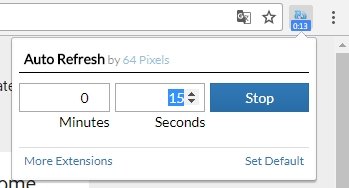
Die Chrome-Erweiterung aktualisiert die Seite wahlweise einmalig oder immer im gleichen gesetzten Intervall. Wenn die automatische Aktualisierung in der Endlosschleife ablaufen soll, müsst ihr zusätzlich auf Set Default klicken.
Weitere gute Erweiterungen für Chrome stellen wir euch in folgendem Video vor:
Firefox: Auto-Refresh mit „Tab Auto Refresh“
Mit der Erweiterung „Tab Auto Refresh“ könnt ihr jedem einzelnen Tab in Firefox eine eigene Sekundendauer geben, bei dem er sich automatisch aktualisiert. Ihr erkennt, dass der Auto-Refresh auf dem jeweiligen Tab aktiv ist, wenn der Button in der Menüzeile Blau statt Grau erscheint.
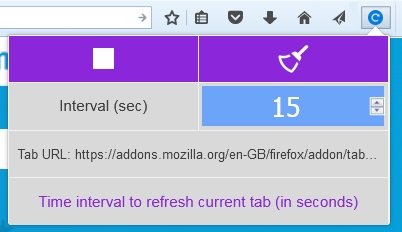
Über den Button könnt ihr auch jederzeit den Auto-Refresh für den jeweiligen Tab mit dem Stopp-Symbol oder auch alle Tabs (bei denen ihr ein Auto-Refresh eingestellt habt) mit dem Besen-Symbol anhalten.

